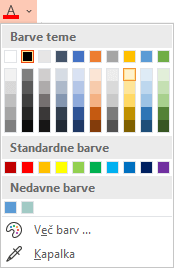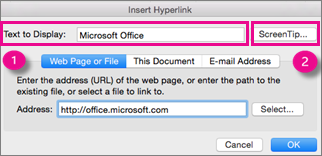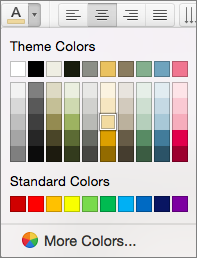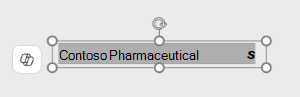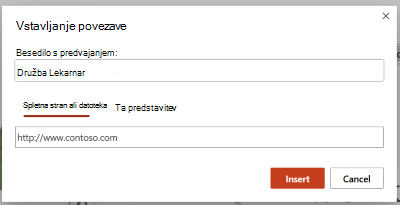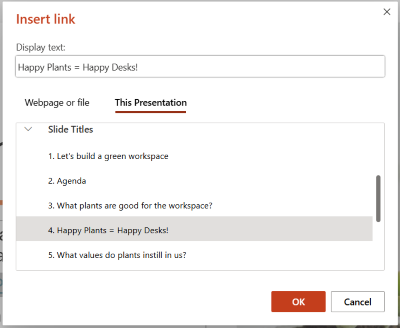Osnovno spletno hiperpovezavo na PowerPointovem diapozitivu ustvarite najhitreje tako, da pritisnete tipko Enter, ko vnesete naslov obstoječe spletne strani (npr. http://www.contoso.com).
Ustvarite lahko povezavo do spletne strani, do novega dokumenta ali do mesta v obstoječem dokumentu, ali pa ustvarite sporočilo, ki ga želite poslati na določen e-poštni naslov.

48 sekund
Povezava do spletnega mesta
-
Izberite besedilo, obliko ali sliko, ki jo želite uporabiti kot hiperpovezavo.
-
Izberite Vstavi > povezavo > Vstavi povezavo.
-
Izberite Obstoječa datoteka ali spletna stran in dodajte:
-
Besedilo za prikaz: Vnesite besedilo, ki naj bo prikazano kot hiperpovezava.
-
Zaslonski namig: Vnesite besedilo, ki ga želite prikazati, ko uporabnik premakne kazalec miške nad hiperpovezavo (izbirno).
-
Trenutna mapa, prebrskane strani ali nedavne datoteke: Izberite mesto, do katerega želite ustvariti povezavo.
-
Naslov: Če do zdaj še niste izbrali mesta, vstavite URL za spletno mesto, do katerega želite ustvariti povezavo.
Če ustvarite povezavo do datoteke v računalniku in premaknete PowerPointovo predstavitev v drug računalnik, boste morali premakniti tudi vse povezane datoteke.
-
-
Izberite V redu.
Ustvarjanje povezave do mesta v dokumentu, novega dokumenta ali e-poštnega naslova
-
Izberite besedilo, obliko ali sliko, ki jo želite uporabiti kot hiperpovezavo.
-
Izberite Vstavi > povezavo > Vstavi povezavo in izberite možnost:
-
Mesto v tem dokumentu: Ustvarite povezavo do določenega diapozitiva v predstavitvi.
-
Ustvarjanje novega dokumenta: Ustvarjanje povezave iz predstavitve do druge predstavitve.
-
E-poštni naslov: Ustvarite povezavo od prikazanega e-poštnega naslova, tako da odpre uporabnikov e-poštni program.
-
-
Vnesite besedilo za prikaz, zaslonski namig in mesto, do katerega želite ustvariti povezavo.
-
Izberite V redu.
Spreminjanje barve hiperpovezave
Če želite, lahko spremenite barvo hiperpovezave. Če želite spremeniti prikaz besedila za povezavo, jo kliknite z desno tipko miške in izberite Uredi povezavo.
-
Izberite hiperpovezavo, kateri želite spremeniti barvo.
-
Na zavihku Osnovno na traku izberite puščico dol ob gumbu Barva pisave, če želite odpreti meni z barvami.
-
Izberite želeno barvo hiperpovezave.
Preskus hiperpovezave
Ko vstavite povezavo, jo lahko preskusite (v navadnem pogledu) tako, da z desno tipko miške kliknete hiperpovezavo in nato izberete Odpri hiperpovezavo.
Pokaži in vrni
Polje Pokaži in vrni je zatemnjeno, razen če v predstavitvi ustvarite povezavo do diaprojekcije po meri.
Če ste naročnik naMicrosoft 365 in želite uporabiti funkcijo, kot sta diaprojekcija in vrnitev, kliknite tukaj, da preberete več o povezovanju z drugim diapozitivom z zumiranjem za PowerPoint in si oglejte funkcijo »Izberite, da se vrnete«, o kateri se bo razpravljalo ob koncu tega članka.
Glejte tudi
Odstranjevanje podčrtaja iz besedila hiperpovezave
Spreminjanje barve besedila hiperpovezave v celotni predstavitvi
Dodajanje zaznamka diapozitivu in povezovanje z njim od drugod v predstavitvi
Osnovno spletno hiperpovezavo na PowerPointovem diapozitivu ustvarite najhitreje tako, da pritisnete tipko Enter, ko vnesete naslov obstoječe spletne strani (npr. http://www.contoso.com).
Ustvarite lahko povezavo do spletne strani, povezavo do drugega mesta v predstaviti, odprete drugo predstavitev ali pošljete sporočilo na e-poštni naslov.
Vzpostavljanje povezave do spletne strani
-
V navadnem pogledu izberite besedilo, obliko ali sliko, ki jo želite uporabiti kot hiperpovezavo.
-
Na zavihku Vstavi izberite Povezava.
Pojavi se pogovorno okno Vstavljanje hiperpovezave.
-
Besedilo za prikaz: povezano besedilo v dokumentu.
-
Zaslonski namig: besedilo, ki se prikaže, ko s kazalcem miške pokažite na povezano besedilo na diapozitivu.
-
-
V polje Naslov vnesite spletni naslov. (Primer: https://www.contoso.com).
Spreminjanje barve hiperpovezave
-
Izberite hiperpovezavo, kateri želite spremeniti barvo.
-
Na zavihku Osnovno na traku izberite puščico dol ob gumbu Barva pisave, če želite odpreti meni z barvami.
-
Izberite želeno barvo hiperpovezave.
Povezava do diapozitiva v isti predstavitvi
-
V pogovornem oknu Vstavljanje hiperpovezave izberite Ta dokument.
-
V razdelku Izberite mesto v tem dokumentu izberite diapozitiv, do katerega želite ustvariti povezavo.
Povezava do druge predstavitve
-
V pogovornem oknu Vstavljanje hiperpovezave izberite Spletna stran ali Datoteka.
-
Kliknite Izberi in nato izberite predstavitev ali datoteko, do katero želite ustvariti povezavo.
Opomba: PowerPoint za macOS ne more ustvariti povezave do določenega diapozitiva v drugi predstavitvi.
Povezava do e-poštnega naslova
-
V pogovornem oknu Vstavljanje hiperpovezave izberite E-poštni naslov.
-
V polje E-poštni naslov vnesite e-poštni naslov, do katerega želite ustvariti povezavo, ali pa v polje Nedavno uporabljeni e-poštni naslovi izberite e-poštni naslov.
-
V polje Zadeva vnesite zadevo e-poštnega sporočila.
Glejte tudi
Dodajanje zaznamka diapozitivu in povezovanje z njim od drugod v predstavitvi
Povezava do spletne strani ali datoteke
-
Označite besedilo, ki naj bo hiperpovezava.
-
Na zavihku Vstavi izberite Povezava.
Odpre se pogovorno okno Povezava.
-
V polje Besedilo za prikaz vnesite besedilo, ki ga želite prikazati na diapozitivu za hiperpovezavo.
-
V polje Naslov vnesite spletni naslov. (Primer: https://www.contoso.com)
-
Izberite Vstavljanje.
-
Če želite preskusiti hiperpovezavo, izberite zavihek Diaprojekcija na traku in nato izberite Predvajaj od začetka.
-
(Če ste izklopili poenostavljen trak, nimate zavihka Diaprojekcija; namesto tega za zagon diaprojekcije uporabite zavihek Pogled.)
Povezava do diapozitiva v isti predstavitvi
-
Izberite besedilo, ki ga želite uporabiti kot hiperpovezavo.
-
Click Insert > Link in the ribbon to open Insert Hyperlink dialog box
-
V pogovornem oknu Vstavljanje hiperpovezave izberite Ta predstavitev.
-
Izberite diapozitiv, do katerega želite ustvariti povezavo.
-
Kliknite Vstavi.
Preskus hiperpovezave
Ko vstavite povezavo, jo lahko preskusite (v navadnem pogledu) tako, da z desno tipko miške kliknete hiperpovezavo in nato izberete Odpri hiperpovezavo.
Opombe:
-
Ustvarite lahko tudi hiperpovezavo do e-poštnega naslova. Namesto da v polje Naslov vnesete spletni naslov, vnesite mailto:// in nato še celoten e-poštni naslov.
Vstavljanje hiperpovezave
-
Na diapozitivu tapnite mesto, kamor želite dodati povezavo.
-
Na zavihku Vstavljanje na traku izberite Povezava.
-
Izberite Vstavi povezavo.
Ali: Ustvarite lahko povezavo do nedavnega spletnega naslova ali nedavno odprte datoteke, tako da izberete element s seznama nedavnih elementov, ki se prikaže.
-
V polje Naslov vnesite naslov, do katerega želite ustvariti povezavo. (Primer: https://www.contoso.com)
-
V polje Besedilo za prikaz vnesite besedilo, ki bo hiperpovezava.
-
Izberite Dokončano.
Spreminjanje barve hiperpovezave
|
|
-
Izberite hiperpovezavo, kateri želite spremeniti barvo.
-
Na zavihku Osnovno na traku kliknite gumb Barva pisave, če želite odpreti meni z barvami.
-
Tapnite želeno barvo hiperpovezave.
Vstavljanje hiperpovezave
-
Na diapozitivu tapnite mesto, kamor želite dodati povezavo.
-
Na zavihku Vstavljanje na traku izberite Povezava.
-
Izberite Vstavi povezavo.
Ali: Ustvarite lahko povezavo do nedavnega spletnega naslova ali nedavno odprte datoteke, tako da izberete element s seznama nedavnih elementov, ki se prikaže.
-
V polje Besedilo za prikaz vnesite besedilo, ki bo hiperpovezava.
-
V polje Naslov vnesite naslov, do katerega želite ustvariti povezavo. (Primer: https://www.contoso.com)
-
Izberite Vstavljanje.
Spreminjanje barve hiperpovezave
-
Izberite hiperpovezavo, kateri želite spremeniti barvo.
-
Na zavihku Osnovno na traku tapnite puščico ob gumbu Barva pisave, če želite odpreti meni z barvami.
-
Tapnite želeno barvo hiperpovezave.